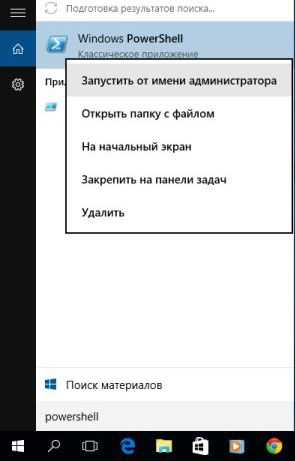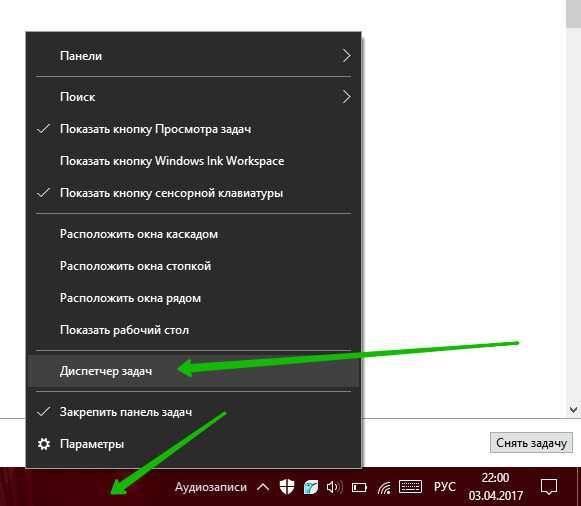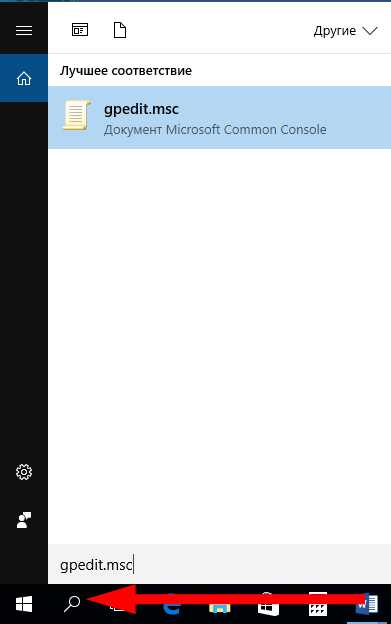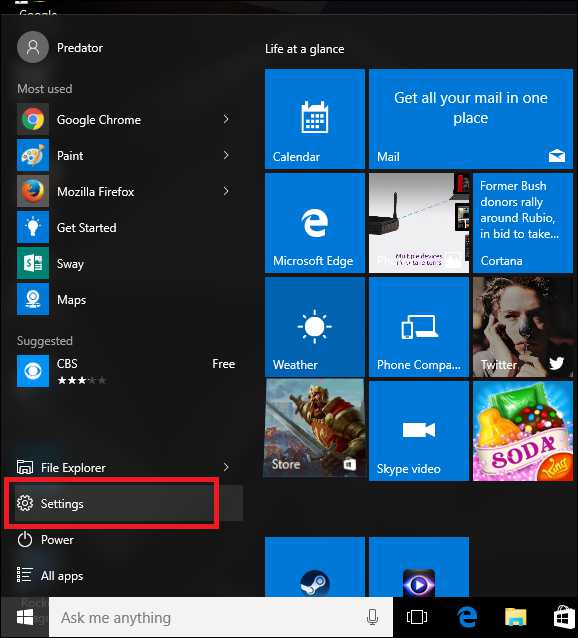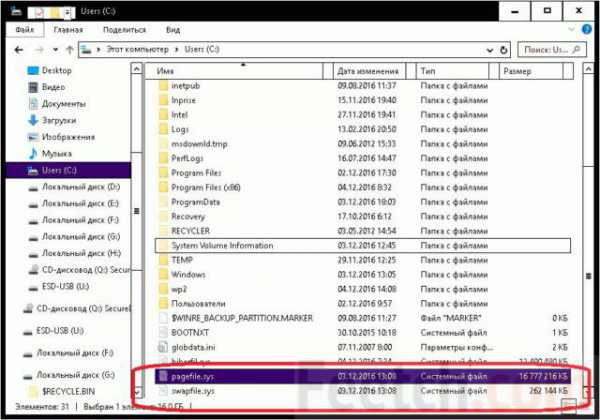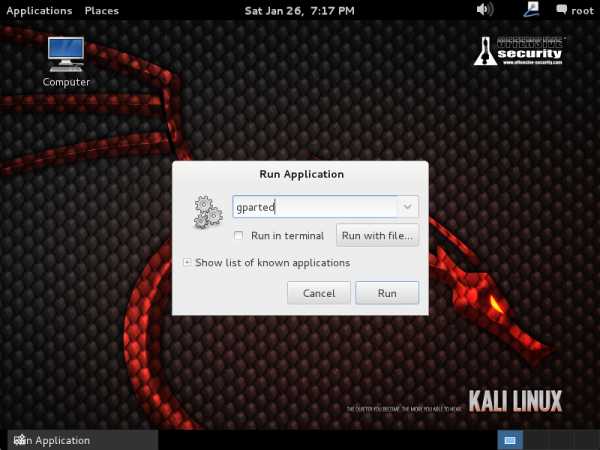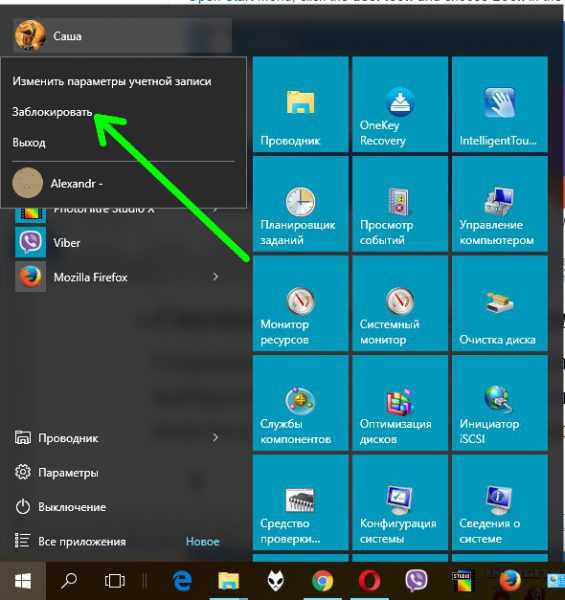Skype windows 10 не удалось установить соединение
Skype не удалось установить соединение, решаем за минуту

Добрый день уважаемые читатели и подписчики, сегодня продолжим с вами решать очередные проблемы с мессенджером скайп. Небольшая предыстория. Не так давно я был в отпуске и посетив очередных своих родственников меня попросили посмотреть их компьютер с формулировкой, что там что-то не так. Начав диагностику пациента выяснилось, что в приложении Skype не удалось установить соединение с серверов, при вводе правильного логина и пароля, я пробовал войти под своей учетной записью, эффект был тот же. Ниже я покажу как это можно решить и продолжить использовать данную утилиту, качество которой с каждым месяцем становится все хуже и хуже, но это уже вопрос к Microsoft.
Почему skype пишет не удалось установить соединение
Как я обычно вам пишу, нужно понять причину, а уже затем устранять следствие. Однозначного ответа вы не найдете, поэтому я приведу свой список возможных вариантов:
- У вас установлена устаревшая версия скайпа
- Проблемы с интернет соединением или DNS серверами.
- Заблокированы порты или сама программа в брандмауэре или антивирусе
Как выглядят ошибки при попытке авторизоваться
Существует две разновидности данной проблемы.
- Не удалось установить соединение, выглядит это вот так

Может появиться и при попытке авторизации в программе, выглядит вот так
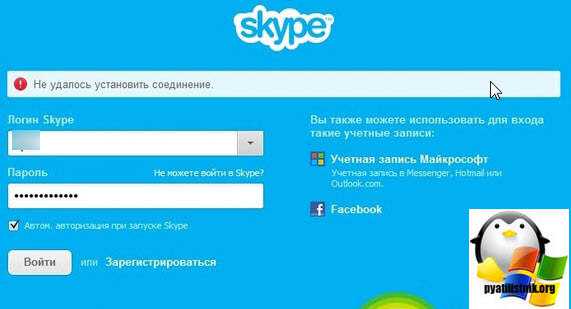
- К сожалению, не удалось подключиться к Skype. Проверьте подключение к Интернету и повторите попытку.
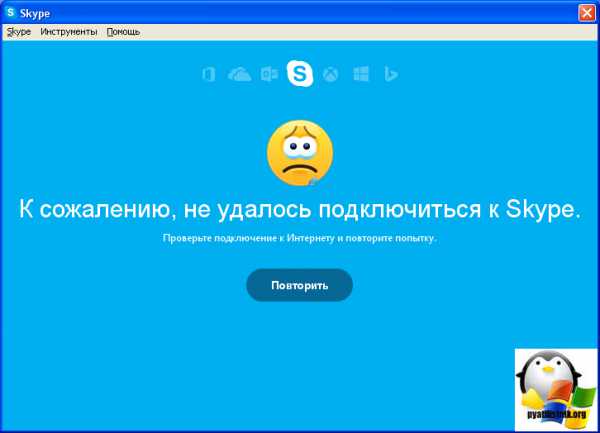
Как исправить ошибку с соединением?
Ну, что теперь перейдем от слов к делу и исправим ошибку доступа. Хотя я вам все таки советую присмотреться к другим программам, коих очень много.
Проверка интернета
Первое, что необходимо сделать так это проверить интернет соединение на компьютере. Сделать это просто, открываете браузер и пытаетесь открыть сайт https://www.skype.com/ru/ и попереходить там по страничкам, смотрим результат. Если все отлично переходим к следующему пункту, если нет, то пробуем произвести сброс настроек Internet Explore, если вкратце, то операционная система Windows для выхода в интернет берет настройки выхода из настроек IE, из пункта прокси сервер, и если там пусто то уже дальше уйдет, через основной шлюз настроенный на вашей сетевой карте. Логично, что если скайп пытается его использовать, то проблема может быть в нем, для того, чтобы в этом убедиться или опровергнуть вы можете сбросить настройки Internet Explorer, еще могу посоветовать бесплатную утилиту для исправления интернет соединения под названием "Complete Internet Repair", во многих случаях это помогает устранить ошибку, что skype не удалось установить соединение с сервером.
Привожу так же список серверов Skype, может пригодиться для проверки доступности.
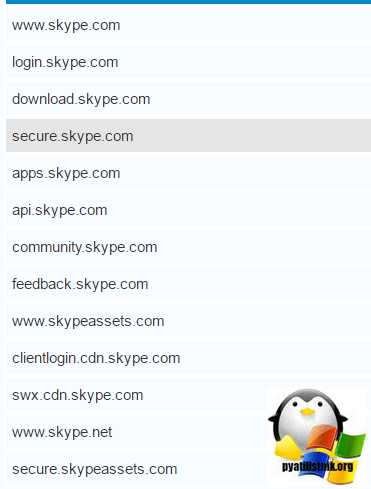
Установка свежей версии скайпа
В 90% случаев проблемой ошибки соединения выступает в старой или корявой версии skype, могу привести недавний пример, что пользователи произвели обновление до Windows 10 Creators Update и при запуске скайпа увидели, что у них не хватает библиотеки VCRUNTIME140.dll или msvcp140 dll которые присутствовали в свежих версиях. И вот обновление до них помогало вылечить ошибки. В случае, когда не удалось установить соединение с сервером, переустановка и обновление до последней версии все фиксят, тату два варианта решения:
- Обновление и окна авторизации скап, для этого в верхнем меню нажмите "Помощь или вопросительный знак" и выберите пункт
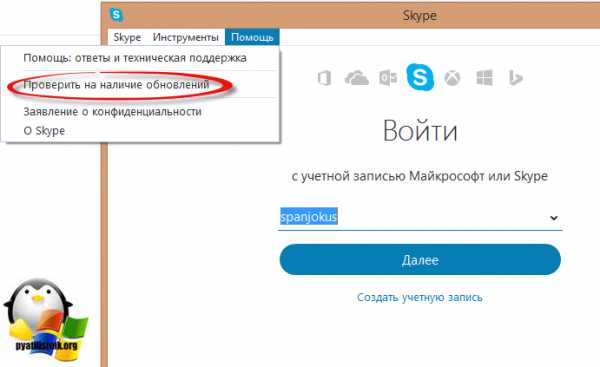
Начнется поиск свежей версии, если она обнаружится, то вам необходимо будет нажать "Установить новую версию".
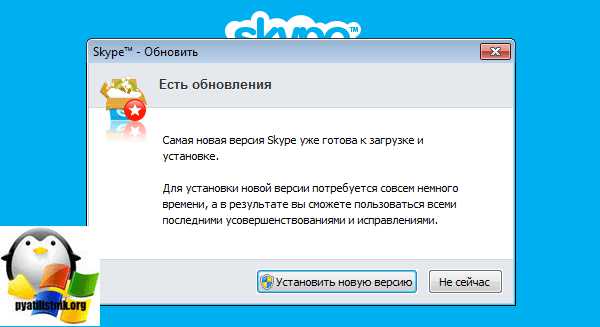
Если вам показывает, что у вас уже установлена самая свежая версия программы, то я вам советую скачать последнюю версию отдельным дистрибутивом и переустановить его.
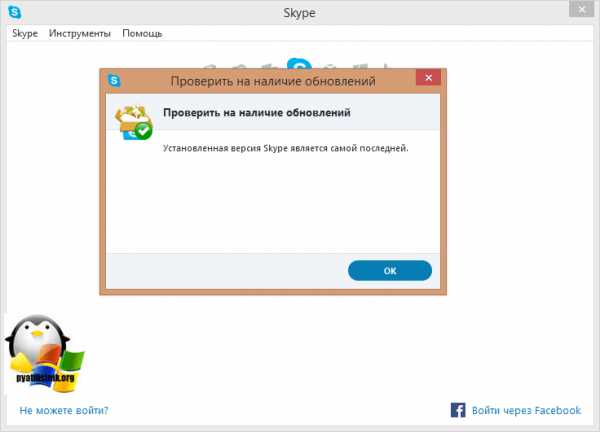
Проверка брандмауэра Windows
В мире, где бушуют вирусы, шифровальщики, пользователи ужесточают безопасность и иногда могут с этим переусердствовать, в следствии чего многие программы не могу нормально работать и ваш skype пишет, что не удалось установить соединение с сервером. Самый быстрый способ - это проверить, это отключить на пару минут брандмауэр Windows.
Отключать мы его будем через командную строку, так как это самый быстрый метод, для этого открываем cmd от имени администратора и вводим команду:
netsh advfirewall set allprofiles state off
В итоге стандартный брандмауэр Windows будет отключен, если его нужно включить, то меняем параметр off на on.
netsh advfirewall set allprofiles state on
Если после отключения skype нормально авторизовался и проблем с соединением с сервером нет, то радуемся жизни, единственное не забываем создать правило для скайпа в брандмауэре, так как желательно, чтобы он был включен.
Переустановка Skype и очистка мусора
Например, в Windows 10 я встречал, что скайп не может установить соединение по причине того, что у него повредились некоторые файлы базы данных. В таких случаях его удаляли и вручную очищали поврежденные файлы. Алгоритм действий такой:
- Производите удаление скайпа, тут можно воспользоваться классическим методом, через "Программы и компоненты" в панели управления Windows
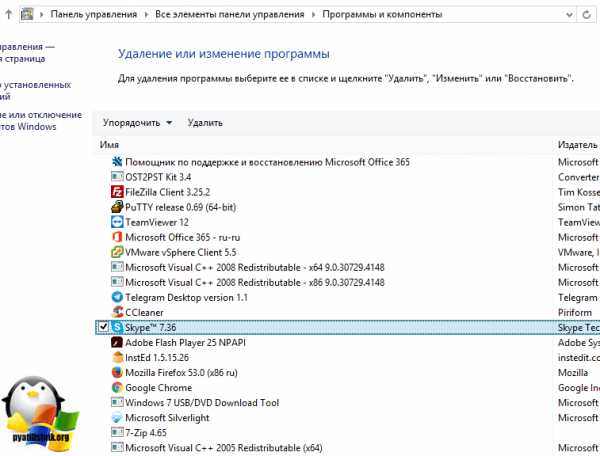
Можете воспользоваться и специализированными программами типа Ccleaner, они так же позволяют это сделать, в добавок еще почистить реестр от мусора. Как только вы его деинсталлируете, вам необходимо еще дочистить некоторые файлы, так как они сносятся только вручную. Находятся они в папке %appdata%\Skype
- %appdata%\Skype\shared.lck
- %appdata%\Skype\shared.xml
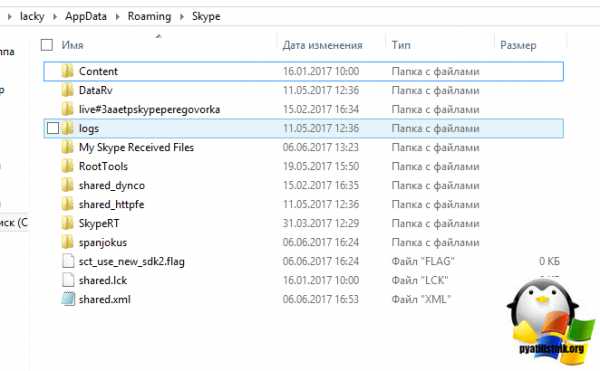
Вероятно вирус
Очень часто причиной отсутствия соединения с сервером в skype выступает банальный вирус, который может специально блокировать соединение, различными методами, элементарно прописав, левые сервера в файле hosts, Поэтому я вам настоятельно рекомендую, выделить время и просканировать свою систему хотя бы AdwCleaner.
В продолжении темы с антивирусом, попробуйте его на время отключить и проверить даст это эффект или нет, так как в них, так же бывают очень жестокие настройки безопасности. Если кто не в курсе, то скайп работает по принципу торрента, по протоколу P2P, это означает, что он делает огромное количество подключений, для антивируса это может быть звоночком
Вывод
Надеюсь моя заметка помогла вам решить вопрос, что в skype не удалось установить соединение с серверами и не получалось авторизоваться в нем, если есть вопросы, то жду их в комментариях.
pyatilistnik.org
Не удалось установить соединение Skype. Что делать

Даже такие отлаженные и существующие уже несколько лет программы как Скайп могут давать сбой. Сегодня мы разберем ошибку «Не подключается Скайп, не удалось установить соединение». Причины возникновения досадной неполадки и пути ее решения.
Причин может быть несколько – проблемы с аппаратной частью интернета или компьютера, проблемы со сторонними программами. Также виноват может быть сам Skype и его сервера. Давайте подробнее разберем каждый источник неприятности с подключением к Skype.
Проблемы с интернет-соединением
Частой причиной возникновения неполадки с подключением к Skype является отсутствие интернета или его плохое качество работы.
Для проверки соединения взгляните на нижнюю правую часть рабочего стола (трей). Там должен отображаться значок подключения к интернету. При нормальном соединении он выглядит следующим образом.
Если на значке отображен крестик – то проблема может быть связана с оборванным проводом интернета или поломкой сетевой платы компьютера. Если отображен желтый треугольник – неполадка скорее всего на стороне провайдера.
В любом случае попробуйте перезагрузить компьютер. Если это не помогает, звоните в техподдержку вашего провайдера. Вам должны оказать помощь и восстановить соединение.
Возможно у вас плохое качество интернет соединения. Это выражается в длительной загрузки сайтов в браузере, невозможности плавного просмотра видеотрансляций и т.п. Скайп в такой ситуации может выдать ошибку подключения. Подобное положение может быть связано с временными сбоями в сети или плохим качеством услуг провайдера. В последнем случае рекомендуем сменить компанию, предоставляющую вам услуги интернета.
Закрытые порты
Skype, как и любая другая сетевая программа, использует определенные порты для своей работы. Когда эти порты закрыты, то возникает ошибка подключения.
Скайпу необходим случайный порт с номером более 1024 либо порты с номерами 80 или 443. Проверить, открыт ли порт, можно с помощью специальных бесплатных сервисов в интернете. Достаточно лишь вписать номер порта.
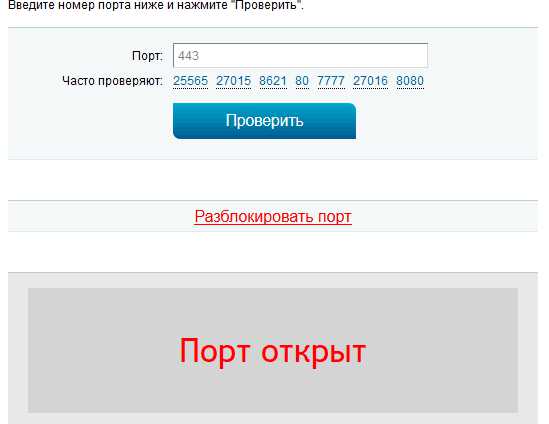
Причиной закрытых портов может быть блокировка со стороны провайдера или блокировка на вашем wi-fi роутере, если вы пользуетесь таковым. В случае с провайдером вам нужно позвонить на горячую линию фирмы и задать вопрос по поводу блокировки портов. Если порты заблокированы на домашнем роутере, то нужно открыть их, выполнив настройку.
Как вариант, можно задать Skype, какие порты использовать для работы. Для этого откройте настройки (Инструменты>Настройки).
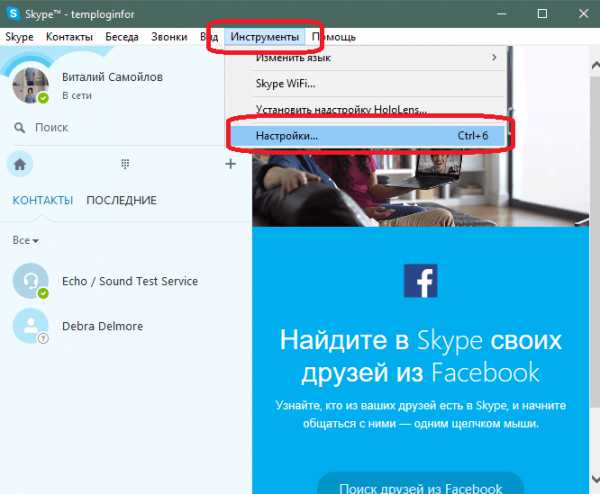
Далее вам нужно перейти на вкладку «Соединение» в дополнительном разделе.
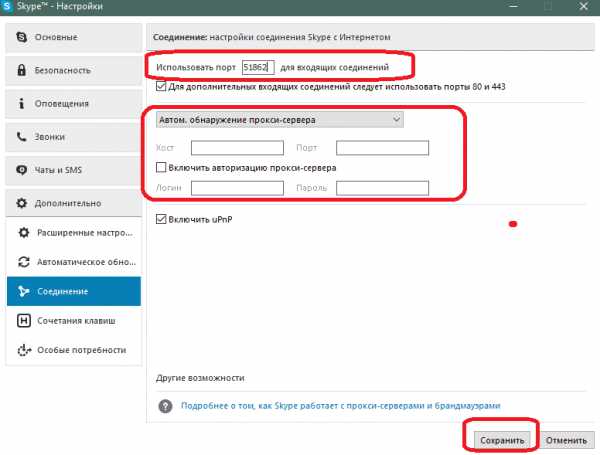
Здесь можно указать используемый порт, а также можно включить использование прокси-сервера, если изменение порта не помогает.
После смены настроек нажмите кнопку сохранения.
Блокировка антивирусом или фаерволом Windows
Причиной может быть антивирус, который не дает Skype выполнить соединение, или фаервол Windows.
В случае с антивирусом необходимо посмотреть список заблокированных им приложений. Если там есть Skype, его нужно удалить из списка. Конкретные действия зависят от интерфейса антивирусной программы.
Когда виноват фаервол операционной системы (он же брандмауэр), вся процедура разблокировки Скайпа более-менее стандартизирована. Опишем удаление Skype из списка блокировки фаервола в Windows 10.
Для открытия меню фаервола введите в поисковую строку Windows слово «брандмауэр» и выберите предложенный вариант.
В открывшемся окне выберите пункт меню слева, отвечающий за блокировку и разблокировку сетевой работы приложений.
Найдите в списке Skype. Если напротив названия программы не стоит галочка – значит именно фаервол послужил причиной неполадки с подключением. Нажмите кнопку «Изменить параметры», а затем проставьте все галочки в строке со Скайпом. Примите изменения кнопкой «Ок».
Попробуйте подключиться к Skype. Теперь все должно заработать.
Старая версия Скайпа
Редко встречающаяся, но все же актуальная причина возникновения проблемы с подключением к Skype – использование устаревшей версии программы. Разработчики время от времени отказываются от поддержки определенных устаревших версий Skype. Поэтому обновите Skype до последней версии. Вам поможет урок про обновление Skype.
Или можете просто скачать и установить последнюю версию программы с сайта Skype.
Скачать Skype
Перегрузка сервера подключений
Скайп одновременно используют несколько десятков миллионов человек. Поэтому, когда поступает большое число запросов на подключение к программе, сервера могут не справиться с нагрузкой. Это выльется в проблему с подключением и соответствующее сообщение.
Попробуйте подключиться еще пару раз. Если не получается, то подождите некоторое время и попытайтесь выполнить подключение заново.
Надеемся, что приведенный список известных причин возникновения проблемы с подключением к сети Skype и решений этой проблемы поможет вам восстановить работоспособность приложения и продолжить общение в этой популярной программе.
Мы рады, что смогли помочь Вам в решении проблемы.Опрос: помогла ли вам эта статья?
Да Нетlumpics.ru
Скайпу не удалось установить соединение – что делать?
Интернет-мессенджер Skype является самой популярной программой для общения пользователей в сети. С её помощью вы можете совершать голосовые и аудио звонки, обмениваться текстовыми сообщениями и файлами, организовывать онлайн-конференции и даже звонить на номера стационарных и мобильных телефонов. Главные преимущества этой программы – бесплатность, простота и высокий уровень защищённости.
Но даже такой надежный и качественный инструмент как Skype не может гарантировать, что в какой-то момент в его работе не произойдет сбой. Неполадки в работе мессенджера – не столь уже частое явление, но они всё же встречаются. Одной из самых распространенных является сбой подключений к сети. Проявляется ошибка в том, что при входе в Skype он пишет, что не удалось установить соединение.
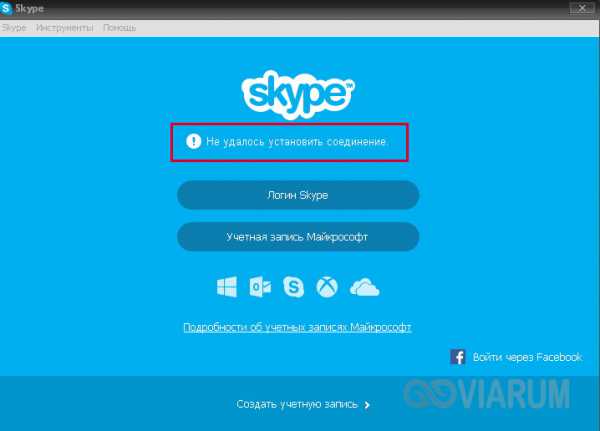
Причины неполадки могут быть разными, связанными как с глобальными сетевыми настройками, так и с самой программой, что имеет место гораздо чаще. При этом обычно Скайп не подключается к интернету, хотя интернет есть, и другие использующие его программы прекрасно с ним соединяются. Давайте же разберемся, почему Скайп иногда пишет «Не удалось установить соединение», и что можно и нужно предпринять, дабы восстановить его нормальную работу. Будем двигаться от простого к сложному.
Временная недоступность сервиса
Маловероятно, но может статься, что доступ к доменам Скайпа блокирует Интернет-провайдер, администратор сети (на корпоративных компьютерах) или даже ваш собственный брандмауэр. Тогда нет ничего удивительного, что пользователь не может войти в Скайп. Чтобы исключить эту вероятность, зайдите через Internet Explorer (!) на страницу www.skaip.su/proverit-dostup-k-skaypu и нажмите кнопку «Проверить». Статус всех серверов должен быть «Соединение успешно установлено».
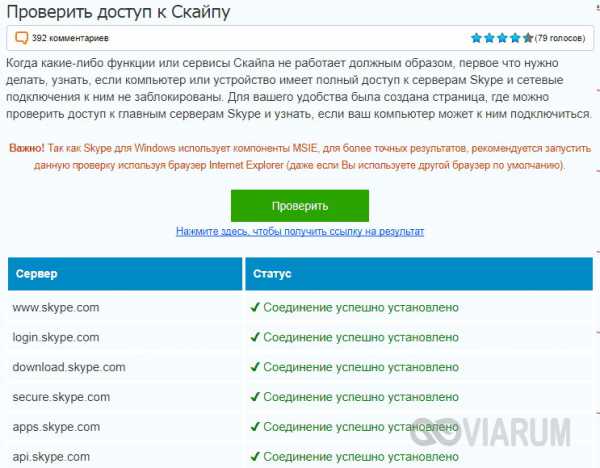
Если хотя бы для одного из серверов соединение установить не удалось, это будет указывать на одну из трёх вышеперечисленных причин.
Если с брандмауэром (как его проверить будет сказано ниже) всё в порядке, а Скайп так и не может установить соединение, обратитесь за помощью к вашему системному администратору или в службу поддержки Интернет-провайдера. Также рекомендуем проверить работоспособность самих серверов Скайпа на страничке www.skaip.su/status-serverov-skayp. Сервера должны иметь статус «Работает», в противном случае нужно подождать пока сами техники не устранят неполадки.
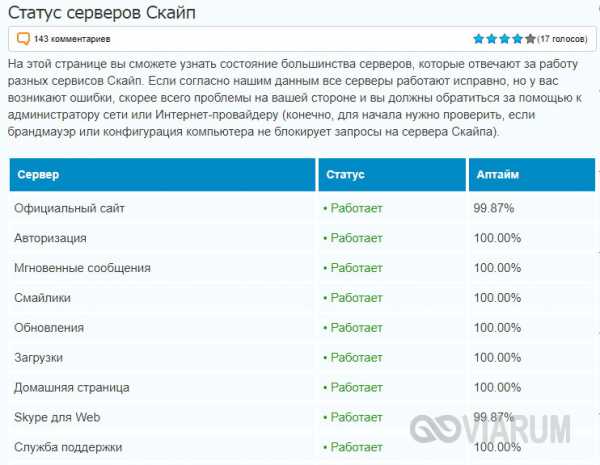
Неактуальная версия Скайпа
По умолчанию Skype обновляется автоматически и это важно, так как корректная работа мессенджера на локальном компьютере прямо зависит от серверных служб.
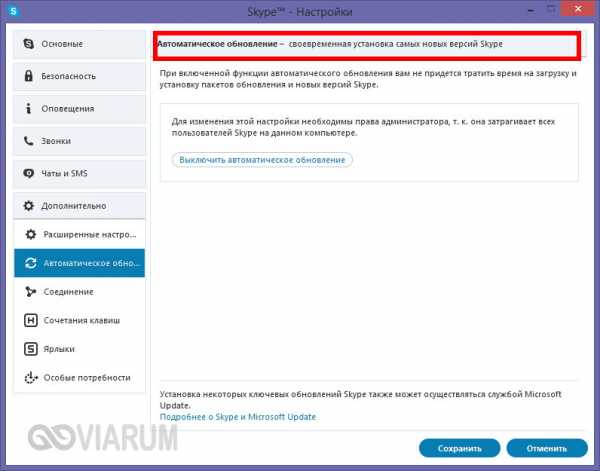
Если вы используете старую версию, в один прекрасный момент программа не сможет соединиться с удалённым хостом, и вы получите описанную выше ошибку. Определить используемую версию нетрудно, нужно лишь выбрать в главном меню Помощь – О Skype.
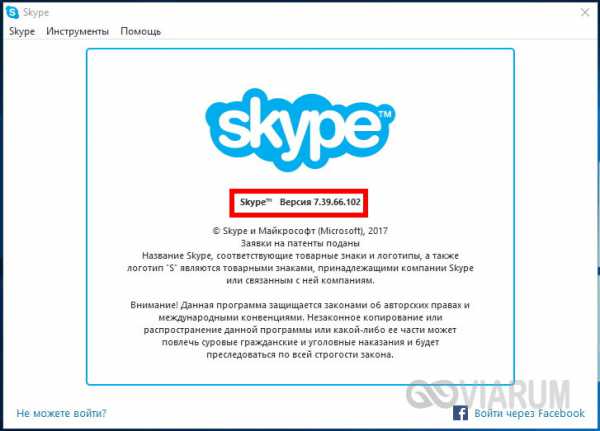
Там же можно проверить доступность новой версии приложения.
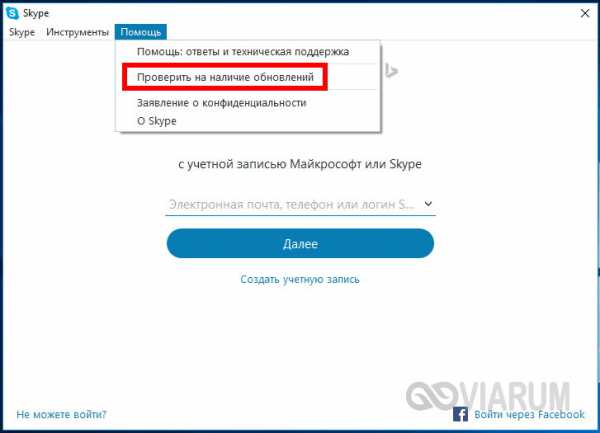
Если ваш мессенджер устарел, зайдите на официальный сайт разработчика и загрузите актуальную версию. Закройте неработающую программу и запустите веб-установщик. На ПК будет скачана последняя версия и тут же установлена, при этом старая версия будет удалена. В случае возникновения проблем с установкой рекомендуется полностью удалить Скайп, включая пользовательский каталог %userprofile%/AppData/Roaming/Skype, после чего выполнить очистку реестра CCleaner или иным аналогичным инструментом.
Примечание: папка Скайпа, точнее файл main.db в каталоге AppData/Имя пользователя, содержит историю переписки. Если вы не хотите её потерять, создайте на всякий случай резервную копию, а вообще для начала попробуйте ограничиться удалением файлов shared.lck и shared.xml.
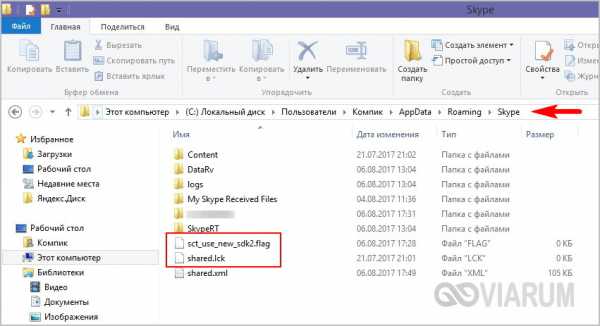
Устаревшая версия Internet Explorer
Поскольку десктопный Skype использует компоненты MSIE, ошибка соединения может быть связана с браузером Internet Explorer. Отмечено, что в некоторых случаях Скайп не работает и пишет «проверьте подключение к интернету» в Windows с шестой и седьмой версиями IE. Для успешного соединения в системе должна быть установлена как минимум восьмая версия штатного обозревателя. Обновите встроенный браузер до 8-й или последней версии, доступной для вашей ОС.
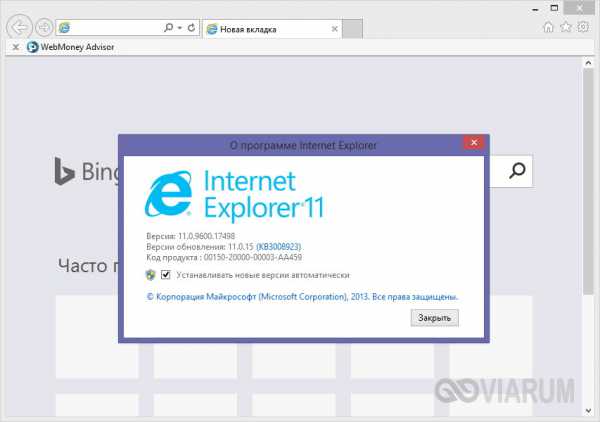
Также не помешает сброс параметров IE. Для этого откройте его свойства (через классическую панель управления либо нажав Alt и выбрав Сервис – Свойства браузера).
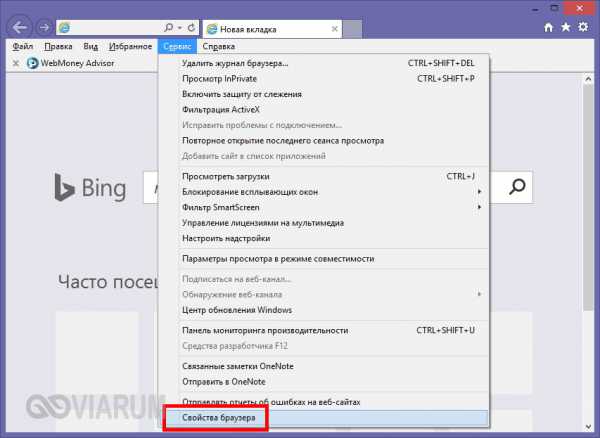
Далее переключитесь в открывшемся окошке на вкладку «Дополнительно» и нажмите «Сброс». Перед сбросом рекомендуем проверить, отмечены ли в этой же вкладке чекбоксы SSL 2.0, SSL 3.0, TLS 1.1, TLS 1.2, TLS 1.0. Если нет, устанавливаем птички, перезапускаем обозреватель и проверяем работу Skype.
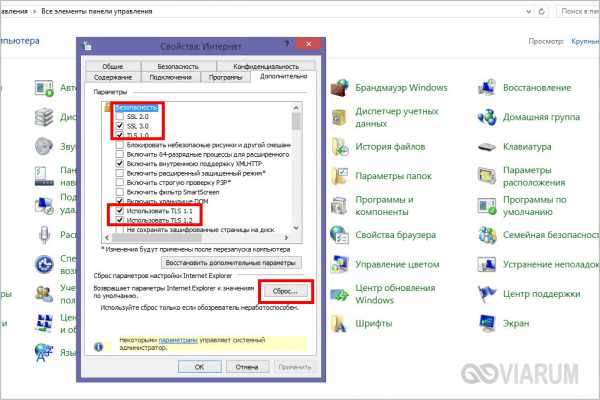
Блокировка файрволом или антивирусом
Если вы пользуетесь встроенным или сторонним брандмауэром, попробуйте его на время отключить.
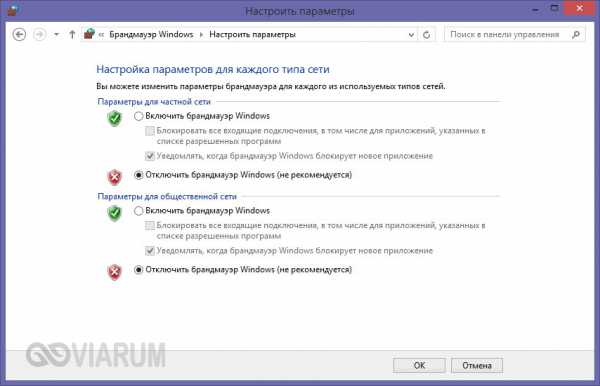
Восстановление соединения будет указывать на блокировку Скайпа файрволом. Отключать это средство защиты совсем ради только одного Скайпа – не самая лучшая идея, но можно создать для мессенджера отдельное правило, разрешающее входящие и исходящие подключения. Также следует проверить, имеется ли доступ к Скайпу в настройках разрешения взаимодействия приложений и компонентов.
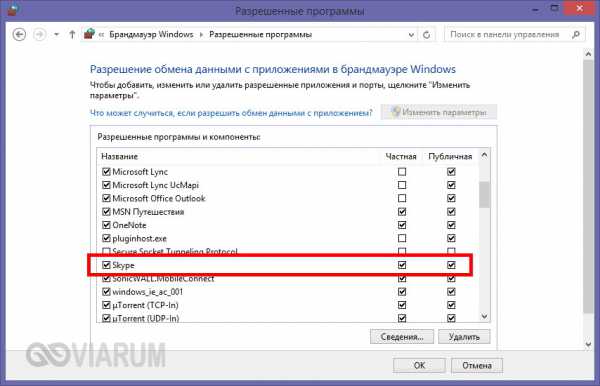
Заодно стоит проверить «лояльность» к Skype вашего антивируса и при необходимости внести приложение в его белый список.
Действие вирусов и изменение файла HOSTS
Причиной неполадки может стать банальный вирус, переписавший содержимое файла HOSTS. Тщательно просканируйте систему антивирусной программой, проверьте, нет ли в указанном файле «левых» серверов. Файл HOSTS располагается по адресу C:/Windows/System32/drivers/etc, открыть сам файл можно любым текстовым редактором.
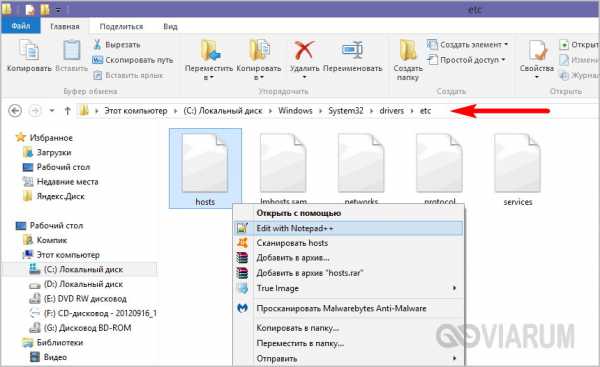
По умолчанию содержимое этого файла должно выглядеть так, как показано на скриншоте.
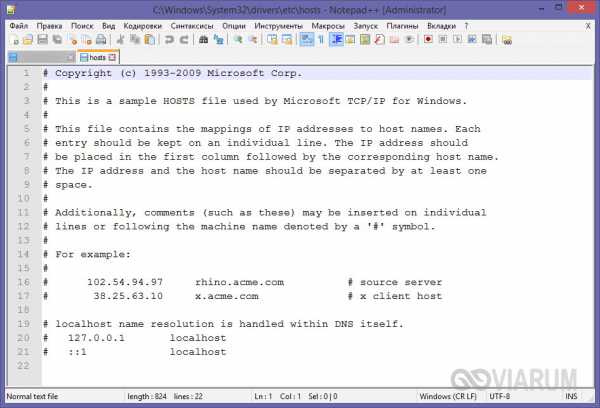
Если внизу в нём будут прописаны какие-то адреса, удалите их.
Порты и прокси
Если вы используете на ПК программы для подмены IP-адреса, временно отключите их или создайте (при наличии соответствующей опции) исключение. Пользователям, ранее настроившим соединение мессенджера через прокси, следует проверить валидность IP-адреса и порта. Скайп не будет работать и соединение установить не удастся, если порт окажется заблокированным или будет иметь низкую пропускную способность. Напоминаем, что параметры прокси меняются на вкладке «Соединение» в дополнительных настройках приложения.
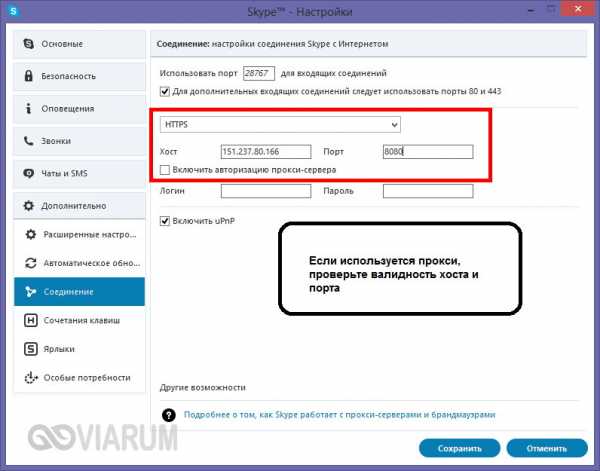
Для корректной работы мессенджера на компьютере должны быть открыты порты 80, 443, 3478-3481 UPD и 49152-65535 UPD+TCP. Проверьте их в любом онлайновом сканере портов, например, 2ip.ru/check-port и, если какой-либо из этих портов окажется закрытым, откройте его, создав для него или группы отдельное правило в брандмауэре.
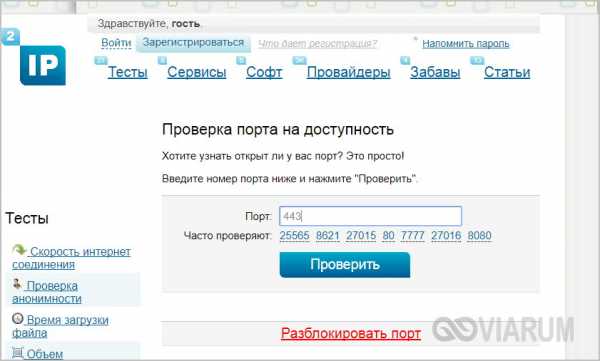
Любопытно, но некоторые пользователи сообщали, что соединение восстанавливалось, когда они снимали галочки, разрешающие использование портов 80, 443 и протокола upnp. Попробуйте и этот вариант.
Настройки роутера
Неправильная конфигурация маршрутизатора – ещё одна из причин появления в Скайпе сообщения «Не удалось установить соединение». Возможно, порты заблокированы в самом сетевом устройстве. Для входа в настройки роутера переходим в браузере по адресу 192.168.0.1 или 192.168.1.1, логин и пароль по умолчанию – admin/admin. В большинстве роутеров нужный вам подраздел называется «Виртуальные серверы», но может быть и другое наименование. Например, в D-Link это «Межсетевой экран».
Виртуальные серверы или VPS – это специальная услуга, имитирующая работу реального физического сервера. На отдельном компьютере она предоставляет полный и независимый контроль над локальной сетью и может использоваться в рамках настройки различных ограничений, к примеру, родительского контроля. По идее, подраздел «Виртуальные серверы» должен быть пуст. Если там уже имеются настройки, постарайтесь узнать, кто и с какой целью их вносил. Возможно, вы сами заказывали эту услугу у вашего провайдера и забыли об этом.
Обратите внимание на параметр «Внешний порт (конечный)». Допустим, это 49650.
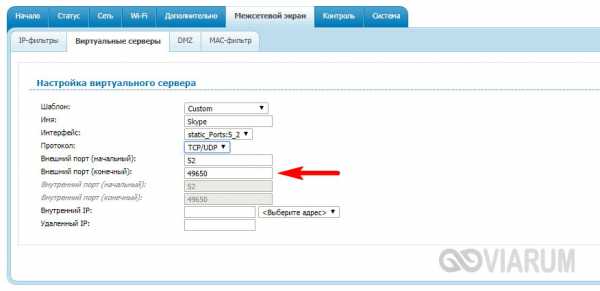
Так вот, это значение необходимо указать в дополнительных настройках Skype на вкладке «Соединение», а именно – «Использовать порт [номер] для входящих соединений».
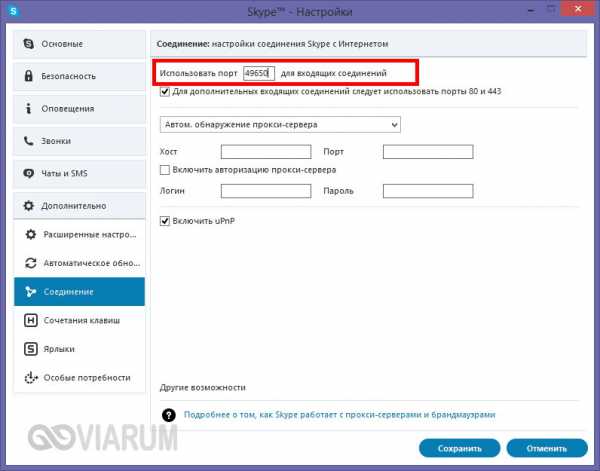
Если подраздел «Виртуальные серверы» пуст, для устранения ошибки соединения Скайпа можно создать свой VPS. В данном случае значения для начального и конечного внешних портов берём из диапазона 3478-3481 UPD и 49152-65535 UPD+TCP. Протокол выбираем соответствующий.
Возможно, это будет интересно
Выше мы разобрали основные причины неполадок и узнали, что делать, если Скайп пишет «Не удалось установить соединение». По большей части предложенные советы касались десктопной и портативной версий мессенджера, но у этой программы также имеется веб-версия, пользоваться которой можно в IE, Chrome и Firefox. Доступна она по адресу web.skype.com. В целом, веб-версия дублирует функции десктопной, но для её корректной работы вам нужно инсталлировать подключаемый модуль. Установить его будет предложено при совершении первого входящего или исходящего звонка. Если у вас Windows 8.1 или 10, не забывайте и об универсальной версии мессенджера.
viarum.ru
Что делать, если skype (скайп) не удалось установить соединение с интернетом
К сожалению, в Skype часто появляются различного рода проблемы и неполадки, но в данном случае, это может означать что, возможно, ваша версия Скайп морально устарела. Давайте подробней разберём, если не все, то большую часть причин возникновения такой ошибки и способы их решения.
Проверяем соединение, устанавливаем свежую версию Скайп
В первую очередь, когда не запускается Skype и невозможно установить соединение, нужно перезагрузить компьютер. Это может помочь, потому что во время перезагрузки, компьютер полностью обновляет свою оперативную память и, зачастую, проблема бывает решена так просто.
Ещё данная неполадка может возникать если сам Скайп вышел из строя, то есть проблема программного характера связанная именно со Skype. В этом случае поможет простая переустановка программы. Только если у вас до сих пор установлена версия Виндовс XP то, скорее всего Скайп, точнее его новые версии, на XP работать не будут. Это морально устаревшая операционная система, которая уже давно не обеспечивается поддержкой программного обеспечения, как более свежие ОС.
Чтобы скачать свежую версию Скайпа для 7, 8, 10 или Vista, а также других версий ОС.
- Идём на официальный сайт Скайп.
- Кликаем по кнопке «Скачать Skype».
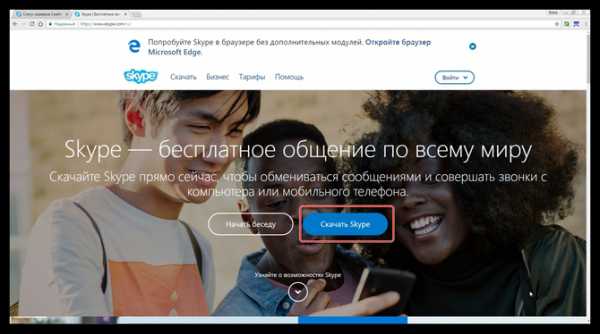
- Скачивается небольшой установочный файл в папку «Загрузки» или в тут папку, которую указали как путь для скачивания файлов в настройках браузера по умолчанию.
- Открываем эту папку и запускаем установку двойным кликом по файлу.
- После установки Скайпа желательно перезагрузить компьютер, вполне возможно, что данный шаг поможет решить проблему с соединением.
Отключаем брандмауэр
Если переустановка или обновление не помогли, нужно проверить, не блокирует ли приложение Skype ваш Брандмауэр и антивирус. Как найти в компьютере Брандмауэр? Открываем поиск и пишем в строке поиска слово «Брандмауэр», в большинстве случаев, нескольких букв достаточно чтобы система определила, что именно, точнее, какое именно встроенное приложение вам нужно — выбираем его.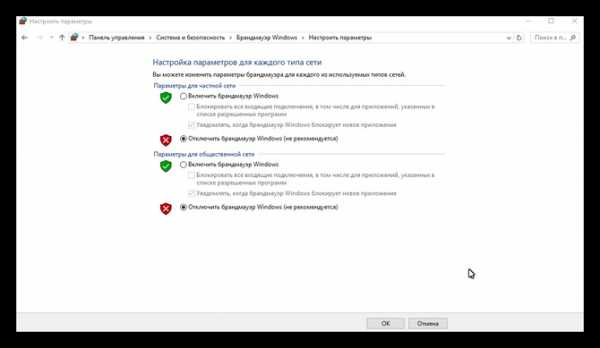
В списке приложений и программ находим Skype, и если в списке Брандмауэра напротив Скайпа стоит галочка, то Брандмауэр не блокирует приложение. Ищем причину неполадки дальше. Если вы уверены в своей антивирусной программе, то брандмауэр можно вовсе отключить.
Отключаем антивирус
Отключите на некоторое время вашу антивирусную программу и проверьте, работает ли Skype с отключенной защитой. И нужно проверить, не блокирует ли программу ваш антивирус. Все антивирусы разные, и точно сказать в каком разделе у вас именно будет находиться список программ и приложений, предположительно блокируемых вашей антивирусной программой, сложно.
Внимательно изучите настройки, если в каком-нибудь разделе указано, что данная программа (имеется в виду Skype) возможно несёт угрозу, то её стоит включить в список доверенных программ, которым антивирус позволяет выходить в интернет. В некоторых антивирусных программах есть свой встроенный Брандмауэр, в таком случае, отдельно проверять брандмауэр Windows нет необходимости.
Сбрасываем настройки Internet Explorer
Как это не парадоксально звучит, но неправильные настройки Internet Explorer тоже могут привести к трудностям с подключением программы для видеозвонков к сети. Как нам быть? Всё просто, нужно сбросить настройки Internet Explorer. Как выглядит иконка встроенного обозревателя, надеюсь, все знают, открываем браузер.
- Запускаем встроенный браузер. В Виндовс 10 вместо Internet Explorer теперь новый браузер Edge, но и старый никуда не делся.
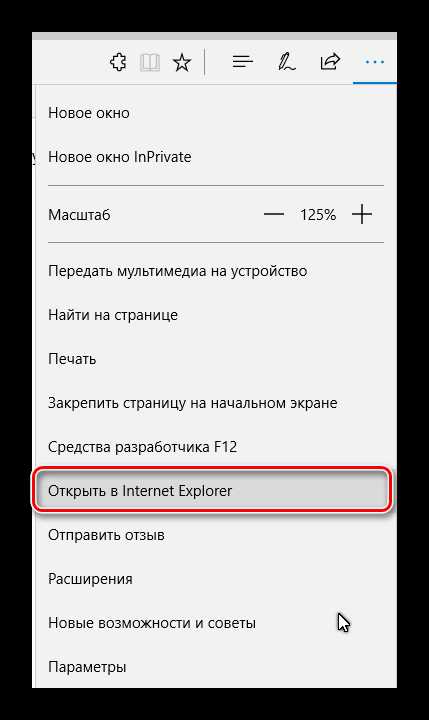
- Здесь открываем Edge – кнопка меню в правом верхнем углу — открыть в Internet Explorer.
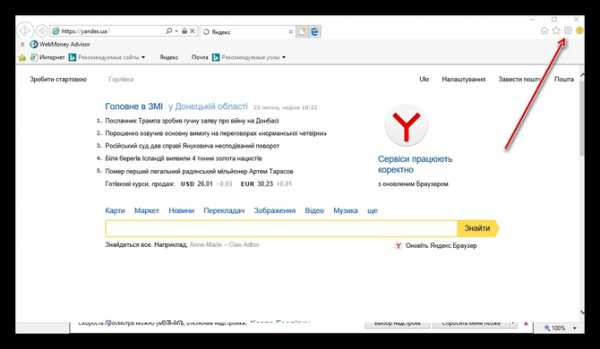
- Когда откроется искомый браузер, жмём в правом верхнем углу маленькую иконку в виде шестерёнки и в открывшемся контекстном меню выбираем «Свойства браузера».
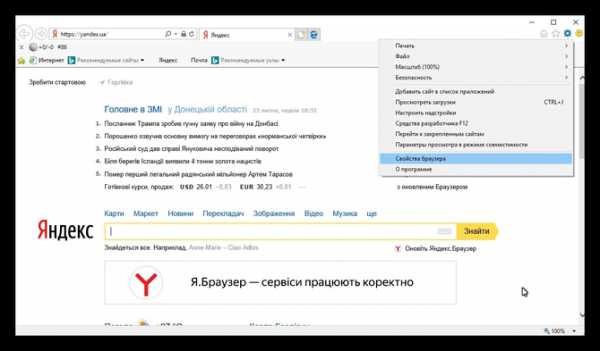
- Затем Вкладка «Дополнительно» и кнопка «Сброс».
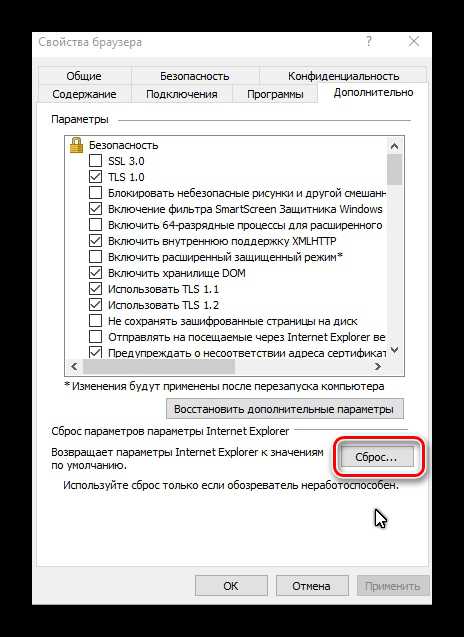
Не бойтесь нажимать на неё, этим браузером вы, скорее всего, всё равно не пользуетесь, а вот из-за изменений, которые вносили за время работы в этот браузер приложения, различные программы, возможно даже вы, осознанно или нет, или вирусы, могут плохо сказываться на работе таких программ как Skype.
Иногда программа может некорректно работать из-за сбоя или проведения каких-то технических работ на серверах Skype. Но как же проверить, с чьей стороны неполадки? Если у вас с интернет-подключением всё нормально и не работает только Skype, то можно открыть сайт, где указана активность – статус серверов. 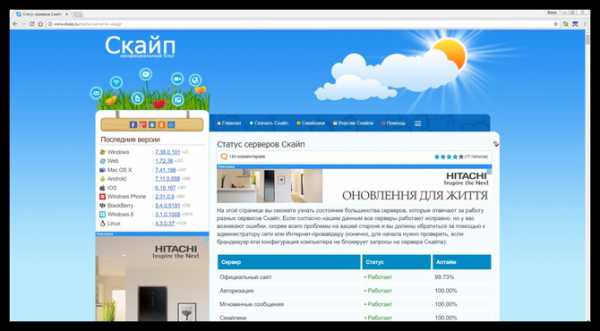 Если какой-то из серверов будет отмечен ка неработающий или по тех. причинам неактивен, тогда естественно, программа может не работать. В этом случае нужно просто подождать, когда закончатся технические работы.
Если какой-то из серверов будет отмечен ка неработающий или по тех. причинам неактивен, тогда естественно, программа может не работать. В этом случае нужно просто подождать, когда закончатся технические работы.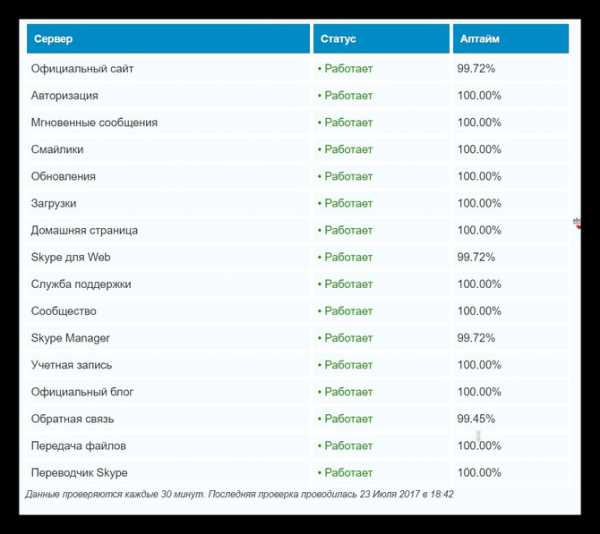
Чистка папки %appdata%
- В строке поиска Виндовс пишем комбинацию %appdata%.
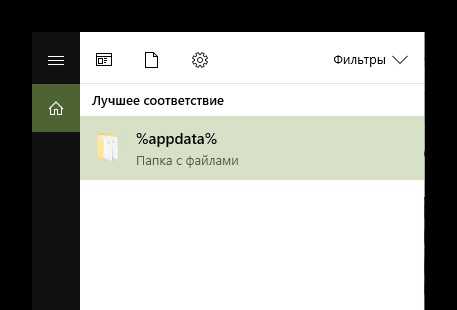
- Открываем папку с файлами на системном диске, что нашел поиск по нашему запросу.
- Среди папок находим папку Skype.
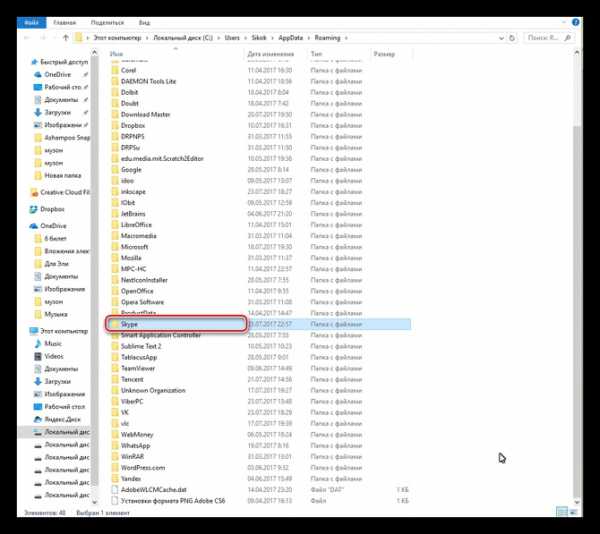
Открываем и удаляем несколько последних файлов отмеченных на изображении, не беспокойтесь, Скайп запустится и часть этих файлов будут автоматически заново созданы. Но этот шаг позволит приложению заработать корректно и подключиться к интернету.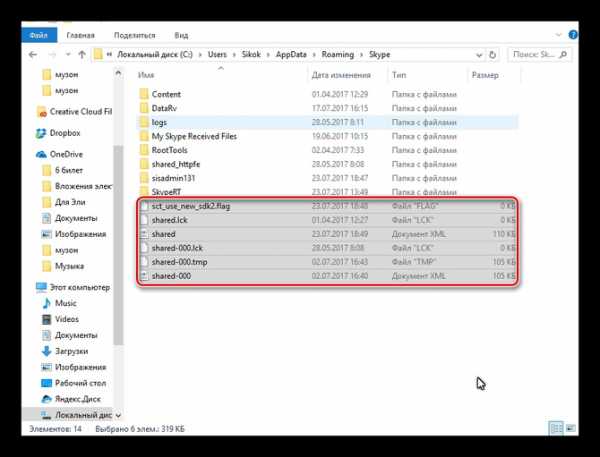
Проверка версии
Скайп — это очень распространённая программа, и довольно часто на неё выходят обновления, но разработчики, работающие над программой, тоже иногда могут ошибаться, и в очередном обновлении могут быть недоработки. Проверить, какая у вас версия Skype, если вдруг она работает не так как нужно, и для того чтобы загрузить более раннюю, рабочую версию, нужно знать какая у вас версия установлена на данный момент.
- Запустите программу Скайп.
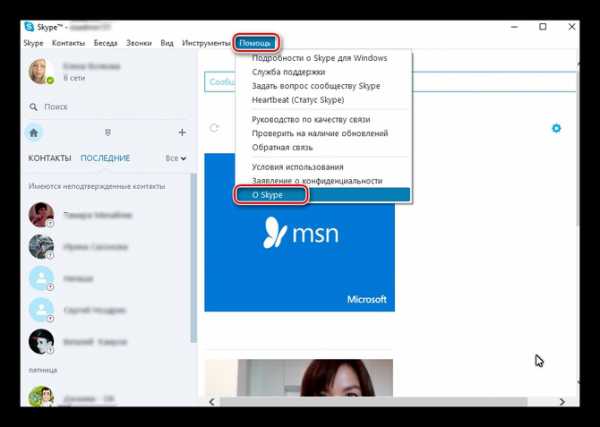
- Идём в меню «Помощь» — верхняя строка.
- «О Скайп».
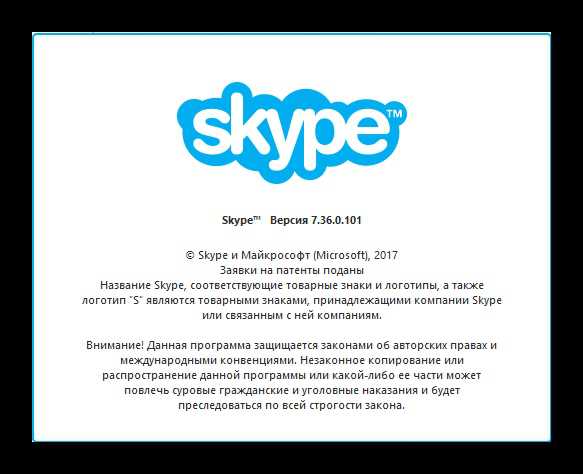
На момент написания этой статьи, актуальная была версия Skype 7.36.0.10, но из всех версий, самой стабильной была версия 7.14. по отзывам пользователей. Решать, использовать более старую проверенную и стабильную версию Скайп, или последние версии, приходящие с последними обновлениями, только вам.
Неправильно настроен роутер
Блокировать подключение может ещё ваш роутер из-за неправильных настроек. Проще всего сбросить настройки роутера вовсе.
- Для этого, на самом роутере есть специальная кнопка для сброса настроек по умолчанию. Обычно, она выглядит или как углубление диаметром не больше спичечной головки возле кнопки питания, или как маленькая кнопочка, практически неприметная, тоже расположенная недалеко от кнопки включения на задней панели роутера. Её нужно зажать и удерживать не меньше 15-20 секунд пока роутер находится во включенном состоянии.
- Затем снова внести настройки и задать пароль. Пароль желательно задать, так как некоторые приложения, работающие с сетью «не доверяют» незащищённым сетям, и могут блокировать подключение.
composs.ru
Не удалось установить соединение Skype — причины и способы решения
Во время запуска Skype на стадии ввода имени пользователя и пароля может появится ошибка «Не удалось установить соединение». Эта ошибка вызвана тем, что программа по каким-то причинам не смогла установить соединение с серверами Skype.
Корень проблемы, как правило, кроется в использовании старой версии или в проблемах с Интернетом на компьютере.
Сегодня мы расскажем, что делать, если Скайп не удалось установить соединение и рассмотрим все способы избавления от этой ошибки.
Причины появления ошибки
В момент запуска программы, когда вы вводите своё имя пользователя и пароль, Skype соединяется и отсылает запрос на свои серверы для проверки достоверности данных. Сервер в свою очередь должен прислать ответный запрос, что ваши данные верны.
Если между вашим компьютером и серверами Скайп не удаётся установить соединение, то программа не может проверить ваши данные и всплывает ошибка «Не удалось установить соединение».
Ошибка возникает из-за нескольких причин:
1. У вас старая версия или были повреждены системные файлы
2. Проблемы с Интернетом на компьютере или авария у провайдера
3. Блокировка антивирусом или брандмауэром
4. Сбои на серверах компании
Устаревшая версия
Данная причина является самой распространенной и лёгкой в исправлении. Разработчики Skype постоянно выпускают обновления.
При отправке ваших данных на официальные сервера отправляются не только данные о вашей учётной записи и пароле, но и информация о вашей версии программы. Если вы используете старую версию, то вы увидите ошибку не удалось установить соединение Skype.
Решение
Решение подойдёт не только для случаев, когда проблема вызвана устаревшей версией, но и когда у вас повреждены критически важные файлы.
Зайдите на официальный сайт и скачайте последнюю версию Skype. Запустите установку скаченного файла и попробуйте ещё раз установить соединение.
Если вам не удается установить Скайп, то попробуйте сначала удалить старую версию. Для этого зайдите в Панель Управления — Программы — Удаление программ. Кликните на программе и кликните кнопку «Удалить».
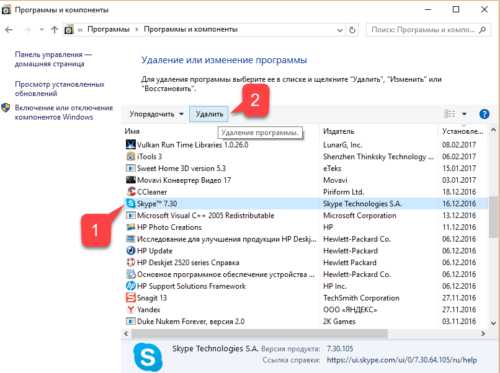
После удаления, нажмите комбинацию клавиш Win+R, скопируйте туда %appdata%\Skype и кликните кнопку ОК.
У вас откроется папка с временными файлами. Выделите и удалите все папки и файлы в открывшемся окне.
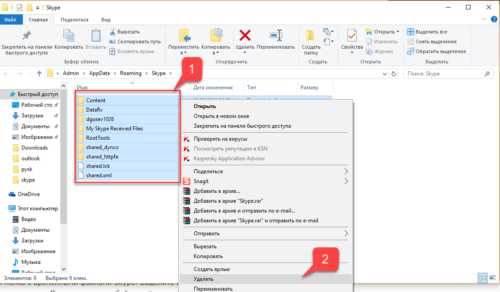
Попробуйте ещё раз установить Скайп. В 90 процентах случаев проблема с установкой соединения решается.
Проблема с Интернетом на компьютере или на стороне провайдера
Для работы Скайп нужен доступ в Интернет, поэтому при нестабильной работе Интернета установить соединение не удается.
Неполадки с Интернетом обычно сложно не заметить, так как чаще всего они отражаются на работе всех программ, работающих по Интернету — не работает браузер, мессенджеры, онлайн игры.
Решение
Сброс настроек браузера Internet Explorer
Браузер Internet Explorer является важным компонентом Windows и его неверная настройка может влиять на работоспособность Интернета на компьютере, и как следствие Skype не может установить соединение.
Откройте папку C:\Program Files\Internet Explorer, кликните правой кнопкой мыши на файле iexplore.exe и запустите от имени администратора.
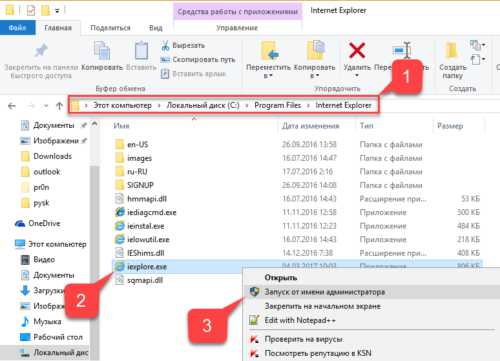
Зайдите в свойства браузера кликнув по иконке шестеренки в правом верхнем углу браузера и зайдите в «Свойства браузера».
В свойствах браузера перейдите на закладку «Дополнительно» и нажмите «Сброс».
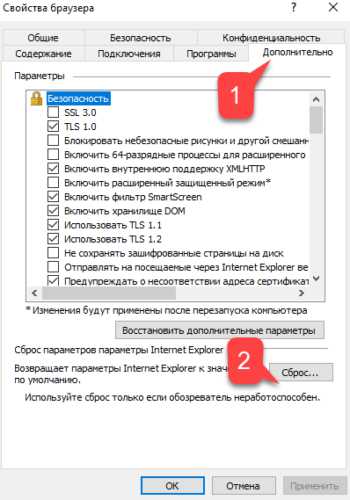
После этого настройки браузера Internet Explorer будут сброшены.
Также, имеет смысл обновить браузер Internet Explorer до последней версии, это также может поспособствовать решению проблемы с Интернетом.
Проблема на стороне провайдера
Если на компьютере нет соединения с Интернетом или он работает нестабильно, то очевидно проблема не в ваших настройках, а у провайдера.
В первую очередь проверьте оплачен ли Интернет. Возможно провайдер отключил вас за неуплату. Если Интернет оплачен, следует позвонить провайдеру и рассказать о проблемах с сетью, чтобы узнать сроки восстановления. У провайдеров случаются аварии на линии вследствие чего страдают клиенты. От вас ничего не требуется кроме как ждать устранения неполадок.
Блокировка Скайп антивирусом или брандмауэром
Ещё одной причиной, почему Скайп отказывается подключаться может быть антивирусное ПО. Антивирусные продукты призваны обезопасить компьютер от угроз, но их нужно правильно настраивать. При неправильных настройках Скайп не может подключиться к своим серверам, так как блокироваться антивирусами и файрволами.
Проверить это очень легко. Отключите антивирус (в моём случае это антивирус Касперского) кликнув правой кнопкой на иконке и нажав «Выход».
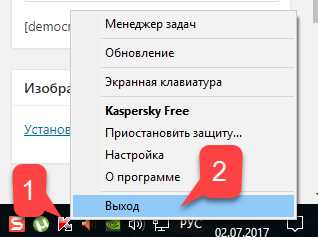
Далее отключите стандартный брандмауэр (файрвол) Windows. Для этого перейдите в меню Пуск — Панель управления — Система и безопасность — Брандмауэр Windows.
В открывшемся окне поставьте галки рядом с пунктами «Отключить Брандмауэр Windows» и нажмите ОК.
Теперь, когда антивирус и файрвол отключен, попробуйте запустить Скайп. Если соединиться удалось, значит проблема связана с настройками брандмауэра или вашего антивируса. Включите обратно брандмауэр и антивирус и читайте далее.
Решение
Настройка брандмауэра Windows
Зайдите в Панель управления — Система и безопасность — Брандмауэр Windows.
Кликните в левом вертикальном меню пункт «Разрешение взаимодействия с приложениями».
В списке разрешенных программ и компонентов найдите Skype и поставьте две галки.
Если в списке ничего не найдено, кликните на кнопку «Разрешить другое приложение».
В открывшемся окне укажите путь до файла Skype.exe нажав кнопку «Обзор». По умолчанию Skype устанавливается в папку C:\Program Files (x86)\Skype\Phone.
После указания расположения файла нажмите кнопку «Добавить».
Настройки Kaspersky Internet Security
Я рассматриваю настройку на примере Kaspersky Internet Security. Вполне возможно, что у вас установлен другой антивирус или файрвол, например ESET, или Dr.WEB. Настройка в этих антивирусных решениях будет примерно такой же.
Откройте Kaspersky Internet Security и зайдите в настройки кликнув по иконке шестерни в левом нижнем углу. После этого перейдите в меню «Защита» — «Сетевой экран».
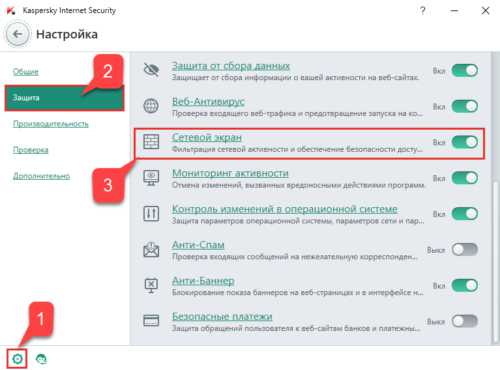
В настройках сетевого экрана KIS кликните «Настроить правила программ».
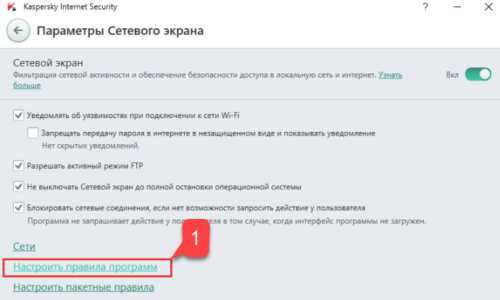
В окне сетевых правил найдите в списке Skype используя поиск. Кликните кнопку «Разрешить». Правило вступит в силу сразу.
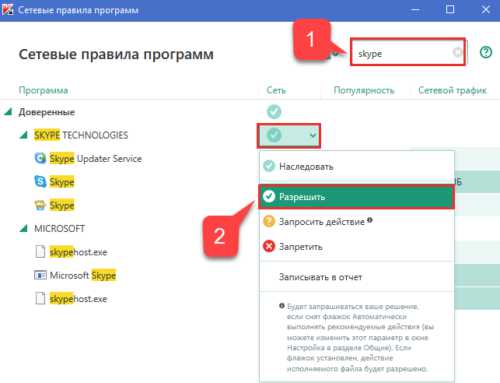
Сбои на серверах компании
Skype мощная компания, принадлежащая Microsoft. Крайне редко, но даже у таких компаний бывают сбои и проблемы с серверами. Проблема с соединением Skype может быть связана именно с таким редким случаем, когда сервера компании временно недоступны.
Решение
Вы не можете никак повлиять на ситуацию. Следите за новостями и ждите, когда сервис восстановит свою работу. Обычно такие сбои длятся не более часа.
Мы описали все самые частые причины, по которым Скайп может писать не удалось установить соединение. Пишите ваши вопросы в комментариях, постараемся помочь каждому.
computernotes.ru